如何通过VBOX安装Windows Server 2008作业系统
1、启动VirtualBOX,然后新建2008虚拟机,接着再设定相关参数
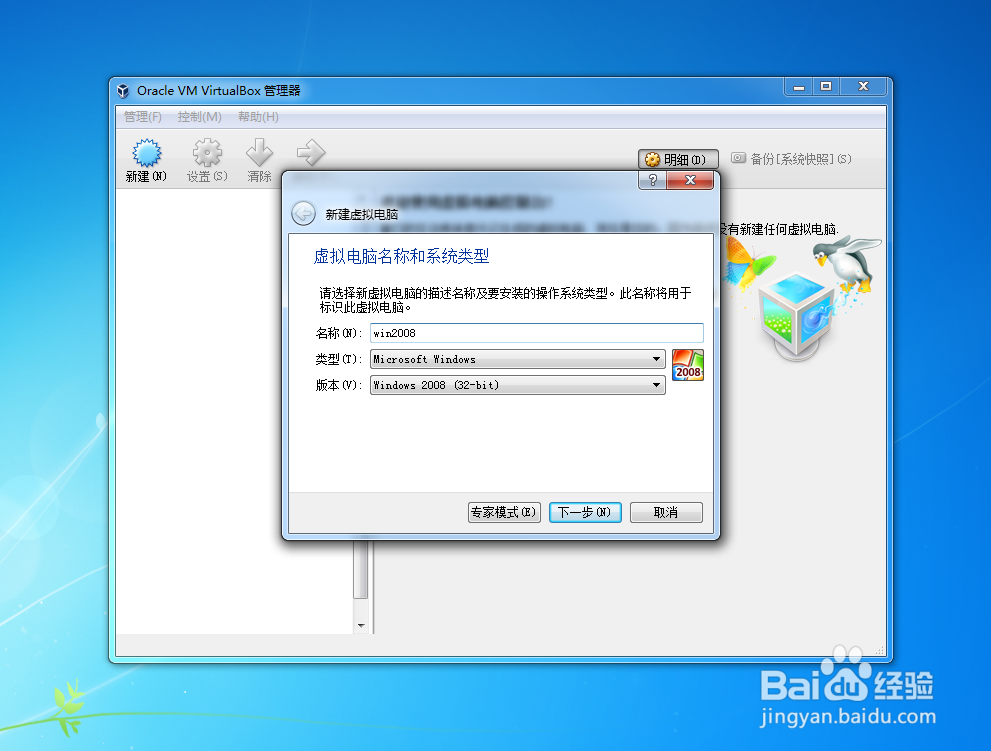
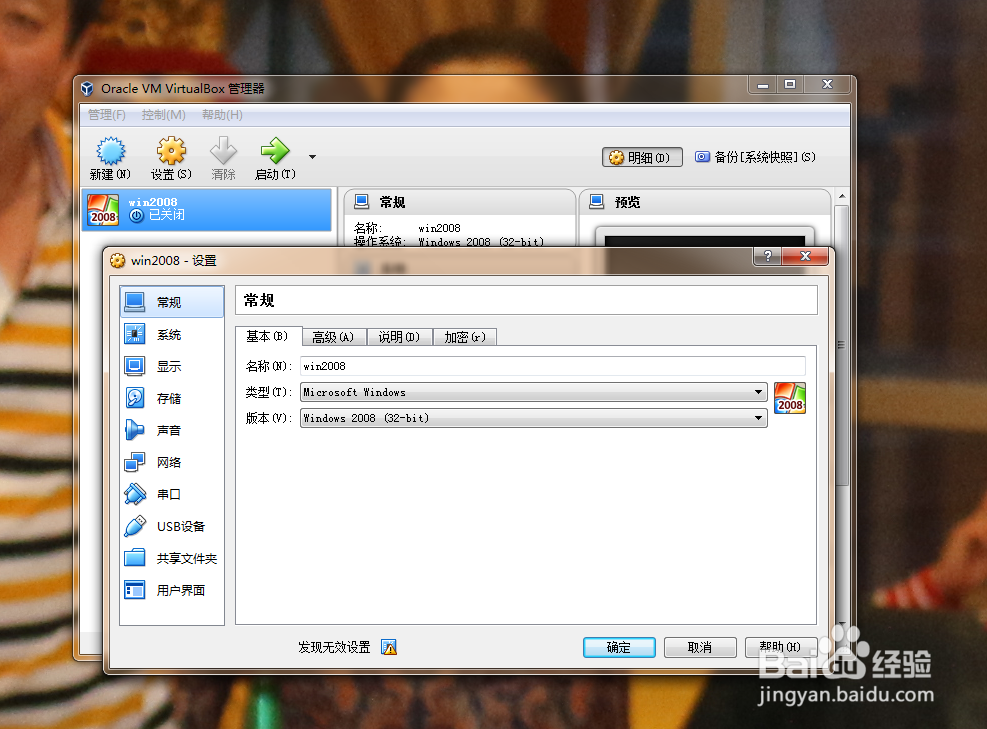
2、启动2008虚拟机,然后加载2008作业系统镜像,开始正式的Win2008系统的安装进程
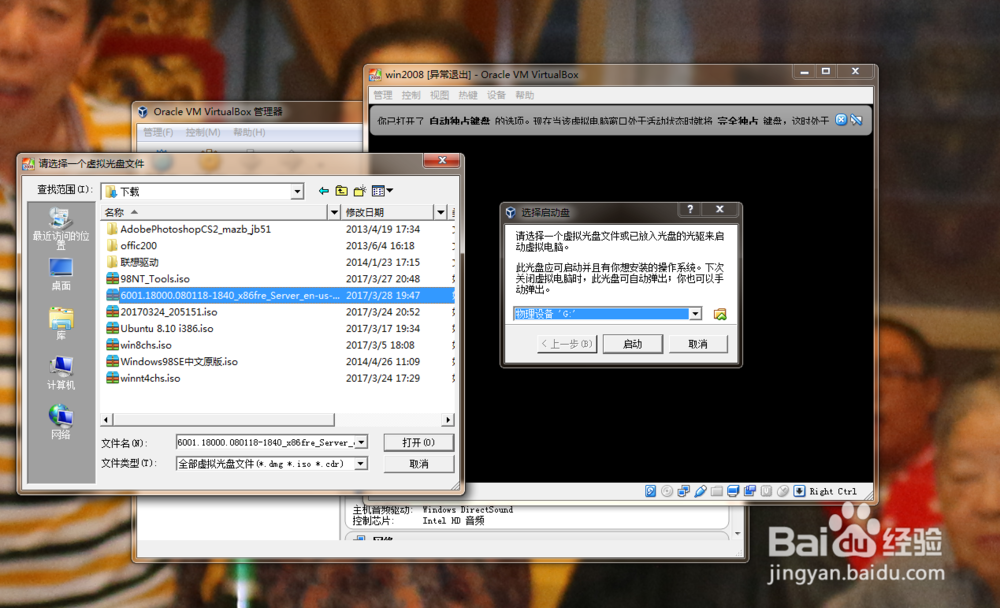
3、在Time and currency format中选择Chinese(PRC)来让系统直接支持中文写屏功能,接着点击Install Now来安装系统
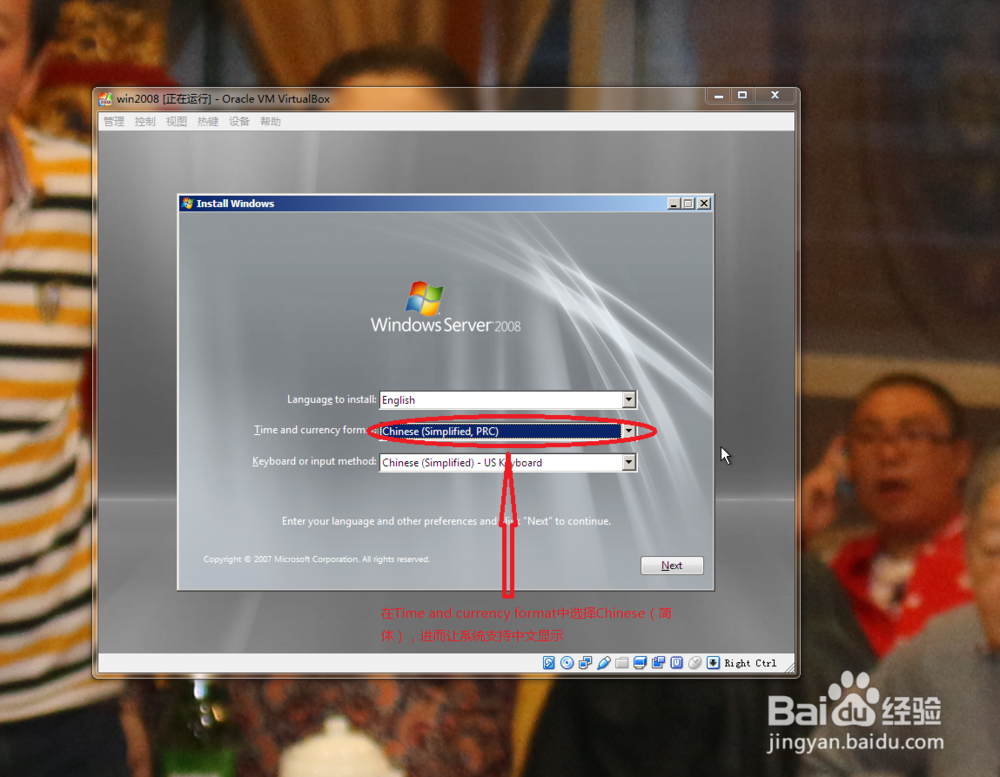
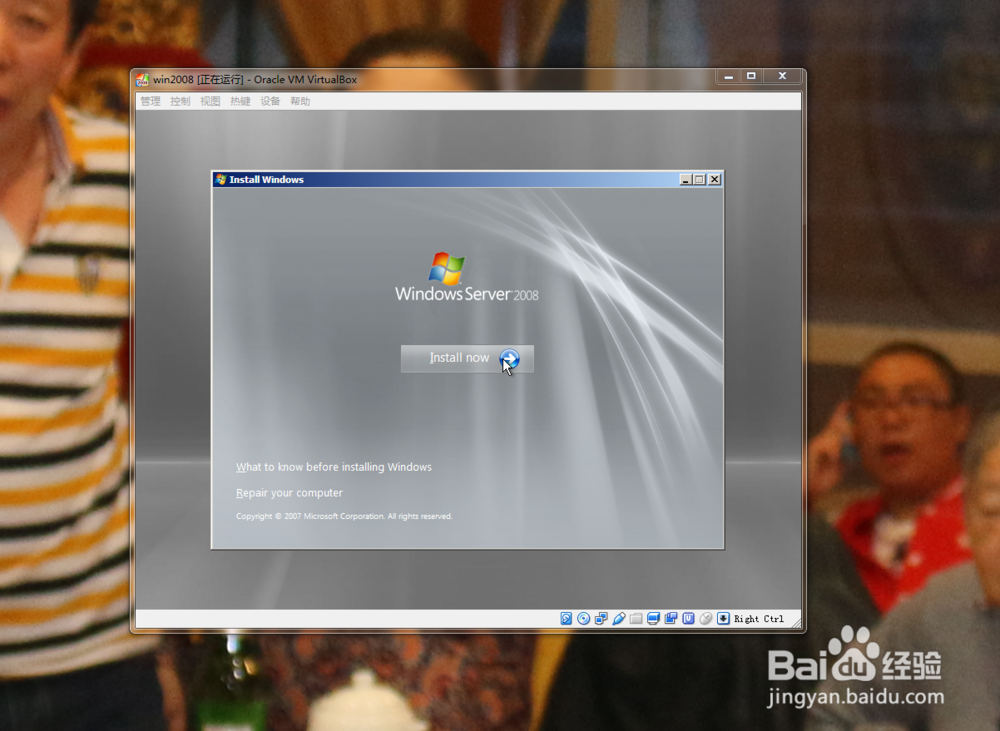
4、跳过输入序列号
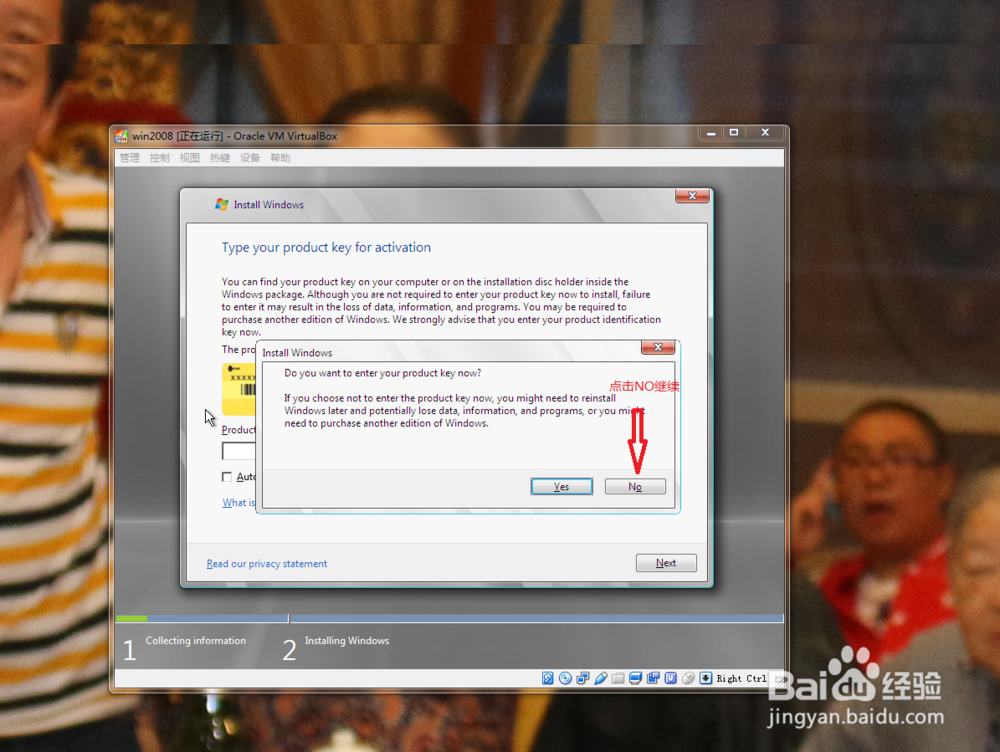
5、选好系统版本,然后接受许可协议
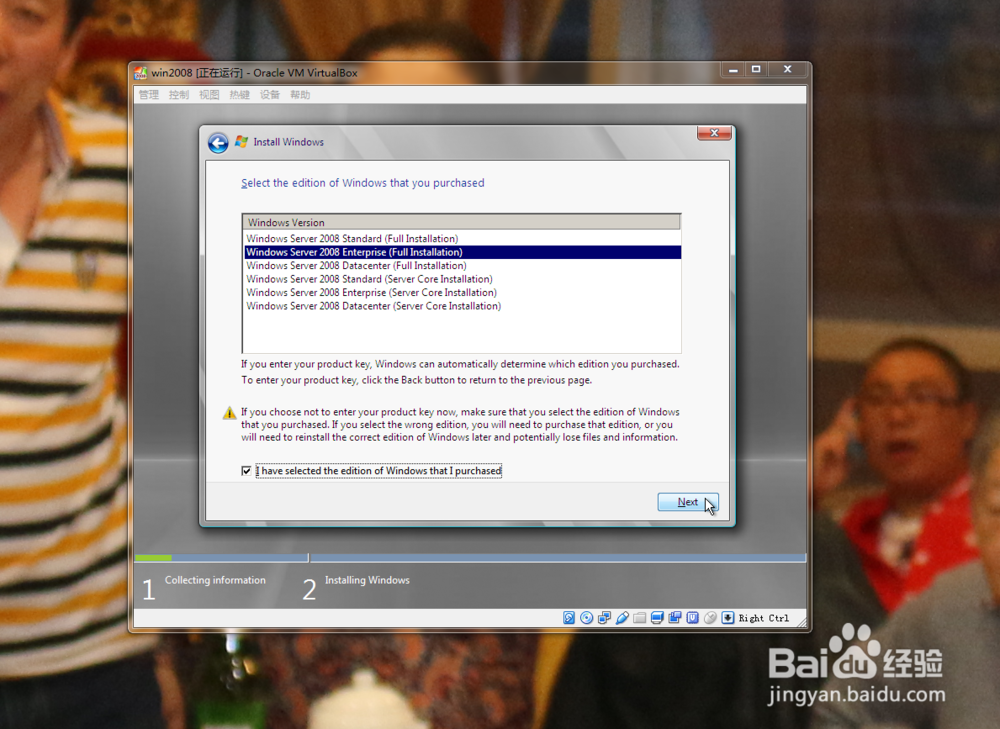
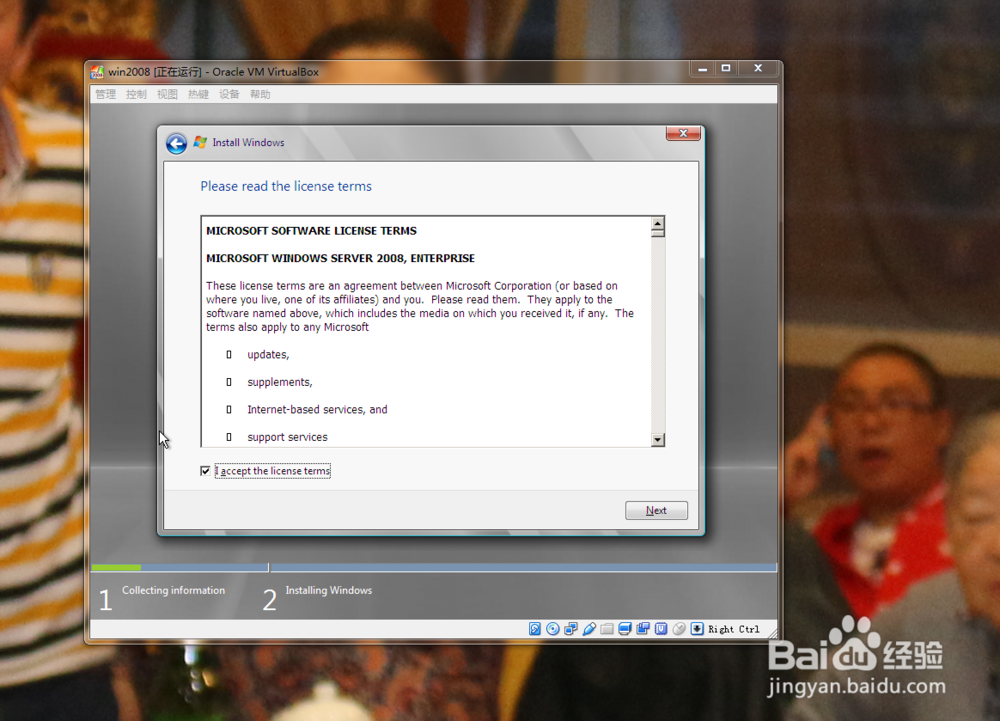
6、选择安装模式Custom,然后再设置分区


7、资讯搜集完毕之后,就要全自动安装系统了。在这一安装阶段,你可以起身来做一些其它的事情
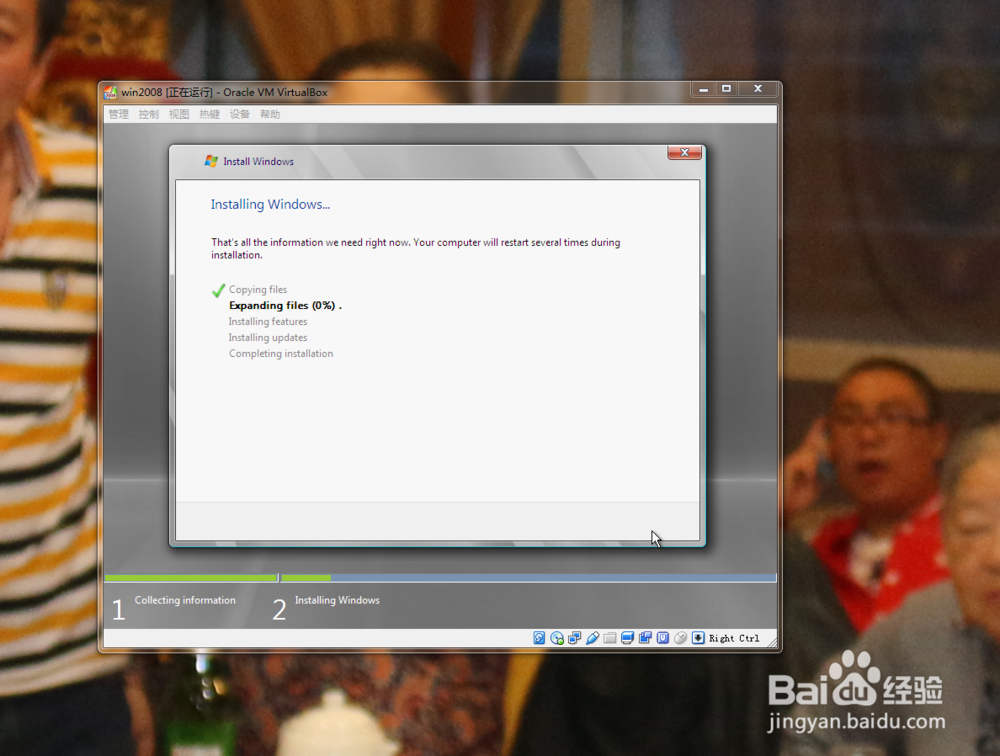
8、安装完毕之后,请设置2008登录密码(大小写+数字)

9、这时候我们就正式进入了Win2008作业系统的桌面。至此,我们的工作也就告一段落
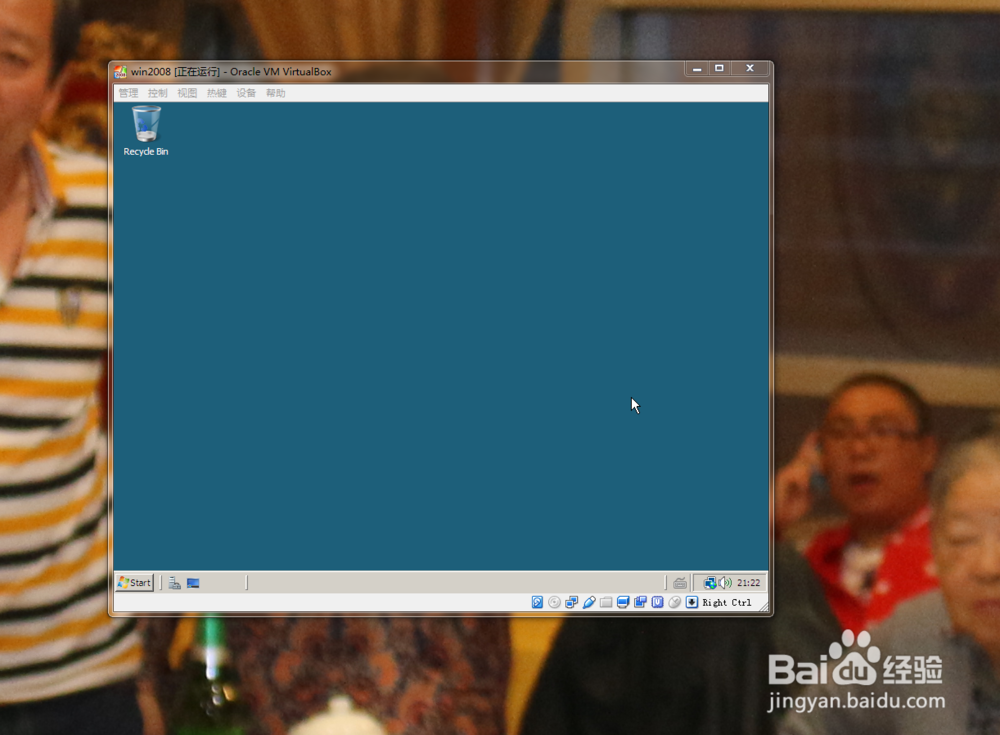
声明:本网站引用、摘录或转载内容仅供网站访问者交流或参考,不代表本站立场,如存在版权或非法内容,请联系站长删除,联系邮箱:site.kefu@qq.com。
阅读量:168
阅读量:167
阅读量:191
阅读量:61
阅读量:83